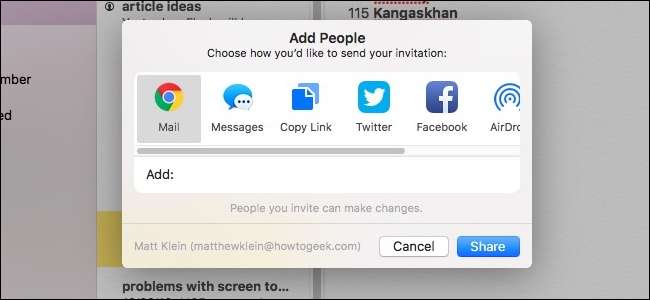
Noter til macOS har udviklet sig meget over tid og tilbyder nu muligheden for at samarbejde med andre mennesker.
RELATEREDE: Sådan bruges Apples nye Notes-app til at organisere dine tanker
Samarbejde med Notes er en ret enkel og ligetil proces, og den er virkelig praktisk til at dele indkøbslister, rejseplaner og opgavelister med din familie og venner. (Plus, det fungerer også i iOS !)
Åbn Notes-applikationen på macOS, og vælg enten en eksisterende note, eller opret en ny, og klik derefter på knappen "Føj personer til denne note" på værktøjslinjen.
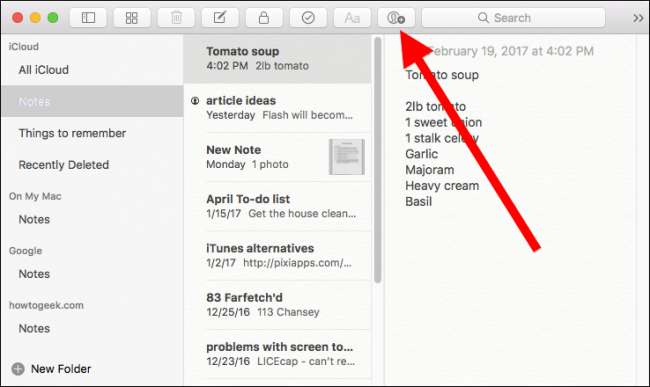
Du kan føje personer til en note ved direkte at skrive deres navn i feltet "Tilføj". Hvis de er i dine kontakter, vises en liste med forslag.
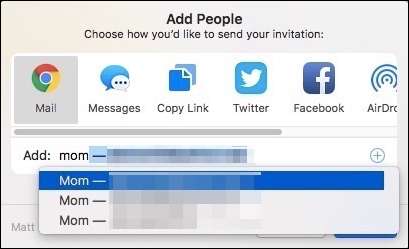
Alternativt kan du føje samarbejdspartnere til en note via sociale medier, e-mail eller via Beskeder. For at demonstrere, hvordan dette fungerer, tilføjer vi nogen via en iMessage.
For at gøre dette skal du klikke på "Beskeder" og derefter på "Del".
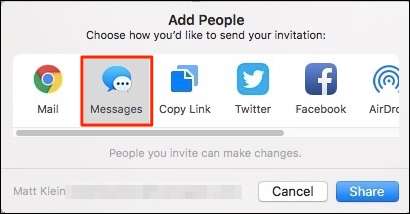
En ny besked åbnes. Du kan redigere beskeden, hvis du vil, tilføje en forklaring på, hvorfor du deler den eller andre relevante oplysninger. Sørg dog for at lade URL'en være uberørt!
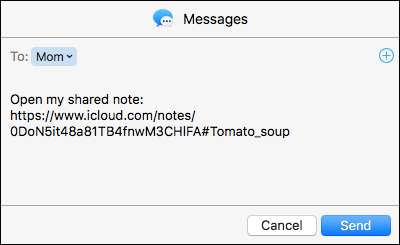
Hvis du klikker på det lille + i øverste højre hjørne af delingsvinduet, kan du tilføje flere modtagere fra din Macs Kontakter-applikation.
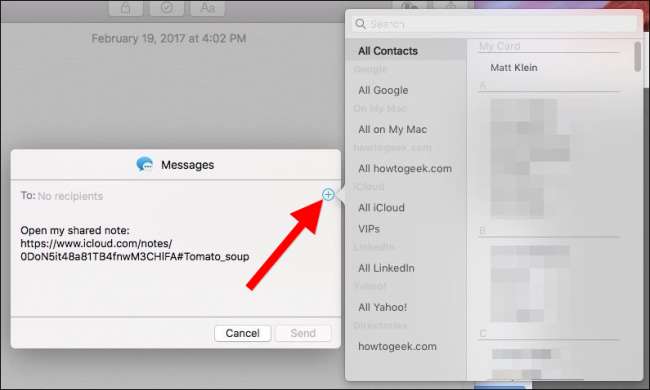
Når du sender en anmodning om samarbejde, skal modtagerne kun trykke på noteinvitationen for at åbne den i deres Notes-applikation.
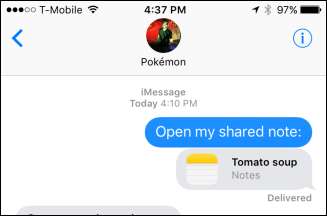
Delte noter betegnes med det sorte deltagerikon på notelisten, eller når en delt note er valgt, ikonet på knappen på værktøjslinjen.
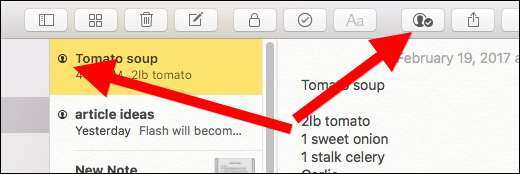
Når noter deles, kan kun én person redigere ad gangen. Du kan se, hvornår en person redigerer en note, fordi den kort fremhæves.
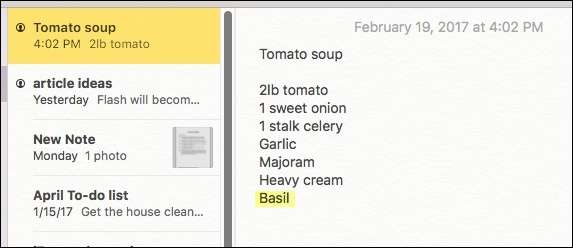
For at administrere en delt note og se dens samarbejdspartnere skal du klikke på den sorte deltagerknap på værktøjslinjen.
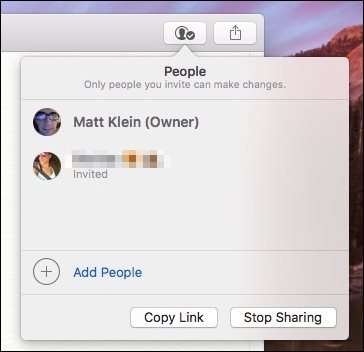
Du kan når som helst tilføje flere deltagere ved at klikke på linket "Tilføj personer". Ved at klikke på knappen "Kopiér link" kan du indsætte notens URL direkte i meddelelser, e-mails eller andre delingsmetoder, der muligvis ikke er tilgængelige via Notes-applikationen.
Hold markøren over alle personer, og klik på “...” for at se flere oplysninger om dem eller fjerne deres adgang til noten.

Hvis du beslutter at stoppe med at dele en note, har de andre personer, der samarbejder om noten, ikke længere adgang til den.
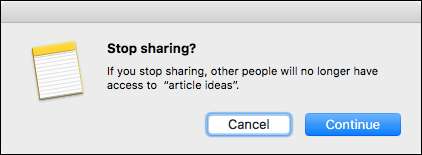
Sletning af en note fjerner også andres adgang til den og sletter den på alle deres enheder.
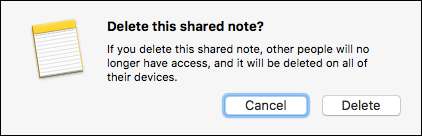
Endelig, mens låsning af en note er en god sikkerhedsfunktion, kan den ikke anvendes på delte noter.

Deling af noter er ikke fuld af administrative beføjelser. For eksempel sporer de ikke, hvem der foretager ændringer, eller fører en redigeringshistorik. Som vi sagde i begyndelsen, er det egentlig bare meningen, at andre let kan tilføje deres tanker og ideer. Bedst af alt, når du har delt en note, kan alle samarbejde, hvad enten det er på en Mac, iPhone eller iPad.







